“บุคคลนี้ไม่พร้อมใช้งานบน Messenger” หมายความว่าอย่างไร

เรียนรู้เกี่ยวกับสถานการณ์ที่คุณอาจได้รับข้อความ “บุคคลนี้ไม่พร้อมใช้งานบน Messenger” และวิธีการแก้ไขกับคำแนะนำที่มีประโยชน์สำหรับผู้ใช้งาน Messenger
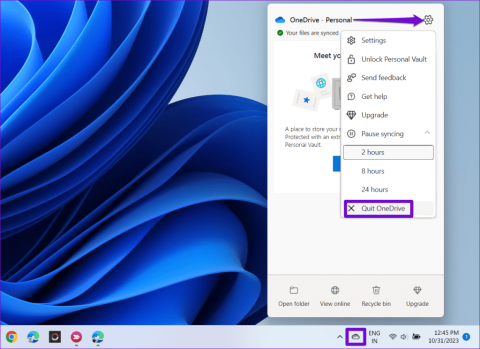
เดสก์ท็อป Windows ของคุณทำหน้าที่เป็นผืนผ้าใบดิจิทัล ที่เก็บไฟล์ โฟลเดอร์ และแอปที่จำเป็นของคุณ อย่างไรก็ตาม อาจเป็นเรื่องที่น่าสับสนเมื่อเครื่องหมายถูกสีเขียวซ้อนทับไอคอนเดสก์ท็อปของคุณ แม้ว่าเครื่องหมายเหล่านี้จะไม่เป็นอันตราย แต่อาจทำให้เสียสมาธิได้ ดังนั้นคุณอาจต้องลบเครื่องหมายถูกสีเขียวออกจากไอคอนเดสก์ท็อปบนคอมพิวเตอร์ Windows 10 หรือ 11 ของคุณ
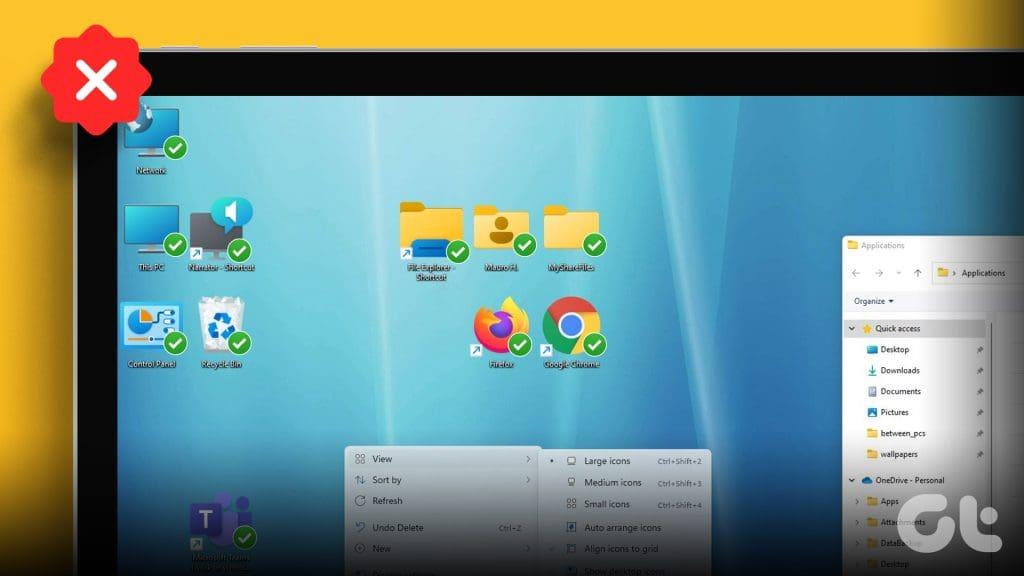
ไม่ว่าคุณจะมุ่งมั่นเพื่อให้ได้เดสก์ท็อปที่สะอาดและไม่เกะกะ หรือเพียงแค่พยายามควบคุมสภาพแวดล้อมการมองเห็นของคุณอีกครั้ง การลบเครื่องหมายถูกสีเขียวออกจากไอคอนเดสก์ท็อปเป็นเรื่องง่าย ก่อนที่เราจะแสดงให้คุณเห็นถึงวิธีการดังกล่าว สิ่งสำคัญคือต้องเข้าใจว่าเหตุใดเครื่องหมายถูกสีเขียวเหล่านี้จึงปรากฏตั้งแต่แรก
เครื่องหมายถูกสีเขียวบนไฟล์เดสก์ท็อป โฟลเดอร์ และทางลัดแสดงว่าได้รับการสำรองข้อมูลไปยังบัญชี Microsoft OneDrive ของคุณ เรียบร้อย แล้ว ต่อไปนี้เป็นเครื่องหมายถูกสีเขียวสองประเภทที่ปรากฏบนไอคอนเดสก์ท็อป Windows:
วิธีลบเครื่องหมายถูกสีเขียวบนไอคอนเดสก์ท็อป
หากคุณไม่ต้องการเห็นเครื่องหมายถูกสีเขียวเล็กๆ เหล่านี้บนไอคอนเดสก์ท็อป ให้ลองใช้เคล็ดลับต่อไปนี้เพื่อกำจัดเครื่องหมายเหล่านี้
1. รีเฟรชเดสก์ท็อป
แม้ว่าสิ่งนี้อาจดูง่าย แต่ผู้ใช้หลายคนในโพสต์ชุมชนของ Microsoftรายงานว่าได้แก้ไขปัญหาด้วยการรีเฟรชไอคอนเดสก์ท็อป ดังนั้นคุณควรเริ่มต้นด้วยสิ่งนั้น คลิกขวาที่ใดก็ได้บนพื้นที่ว่างบนเดสก์ท็อปของคุณแล้วเลือกรีเฟรช หลังจากนั้น ให้ตรวจสอบว่าเครื่องหมายถูกสีเขียวยังคงปรากฏบนเดสก์ท็อปของคุณหรือไม่
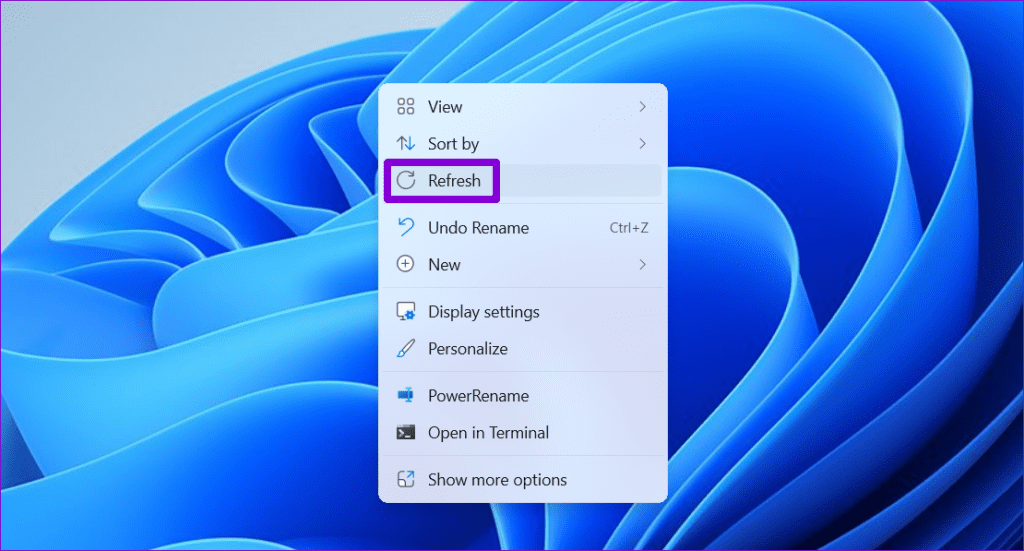
2. ปิดแอป OneDrive
อีกวิธีที่ตรงไปตรงมาในการลบเครื่องหมายถูกสีเขียวออกจากไอคอนเดสก์ท็อปบน Windows คือการปิดแอป OneDrive โดยคลิกไอคอน OneDrive บนแถบงาน จากนั้นแตะที่ไอคอนรูปเฟืองแล้วเลือกหยุดการซิงค์ชั่วคราว > ออกจาก OneDrive
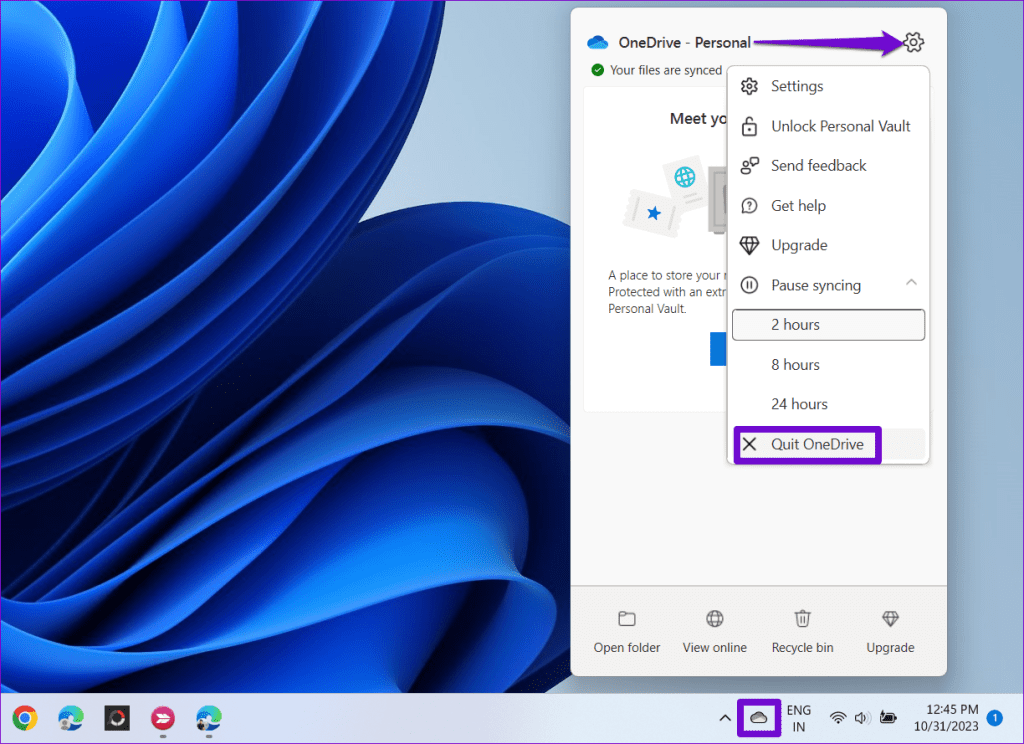
เมื่อคุณปิดแอป OneDrive เครื่องหมายถูกสีเขียวควรหายไปทันที
3. ปิดใช้งานการสำรองข้อมูลเดสก์ท็อป
หากคุณไม่ต้องการปิด OneDrive และใช้งานต่อเพื่อวัตถุประสงค์อื่น คุณสามารถป้องกันไม่ให้สำรองข้อมูลรายการบนเดสก์ท็อปและแสดงเครื่องหมายถูกได้ มีวิธีดังนี้:
ขั้นตอนที่ 1:คลิกไอคอน OneDrive บนทาสก์บาร์ คลิกไอคอนรูปเฟืองแล้วเลือกการตั้งค่า
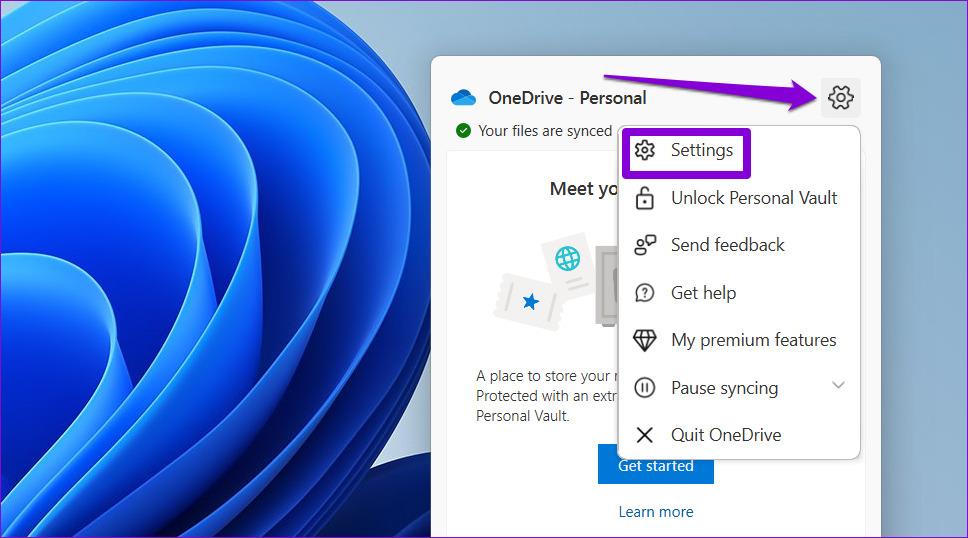
ขั้นตอนที่ 2:ในแท็บซิงค์และสำรองข้อมูล คลิกปุ่มจัดการการสำรองข้อมูล
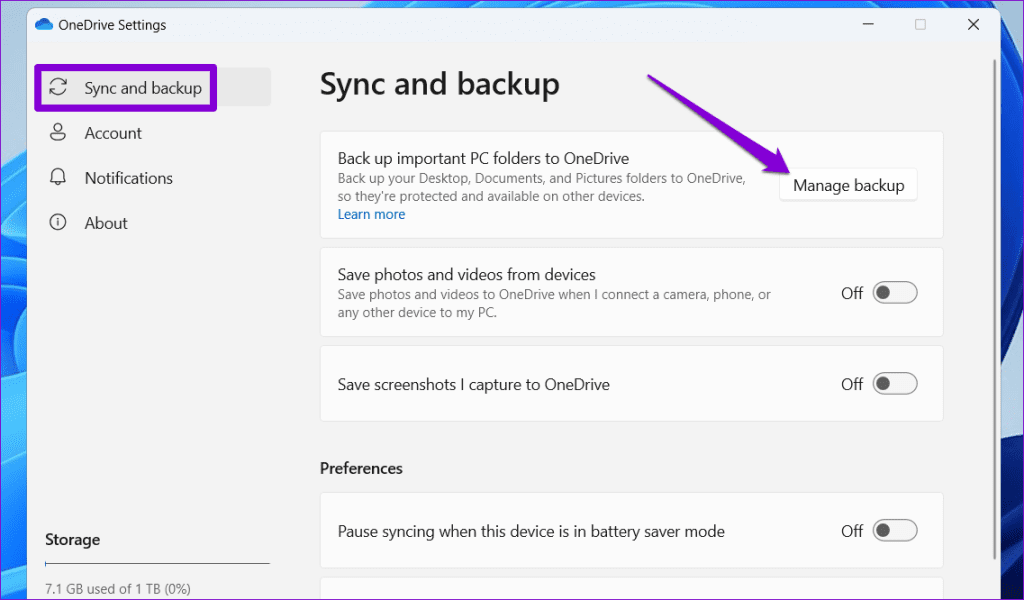
ขั้นตอนที่ 3:ปิดการสลับข้างเดสก์ท็อป
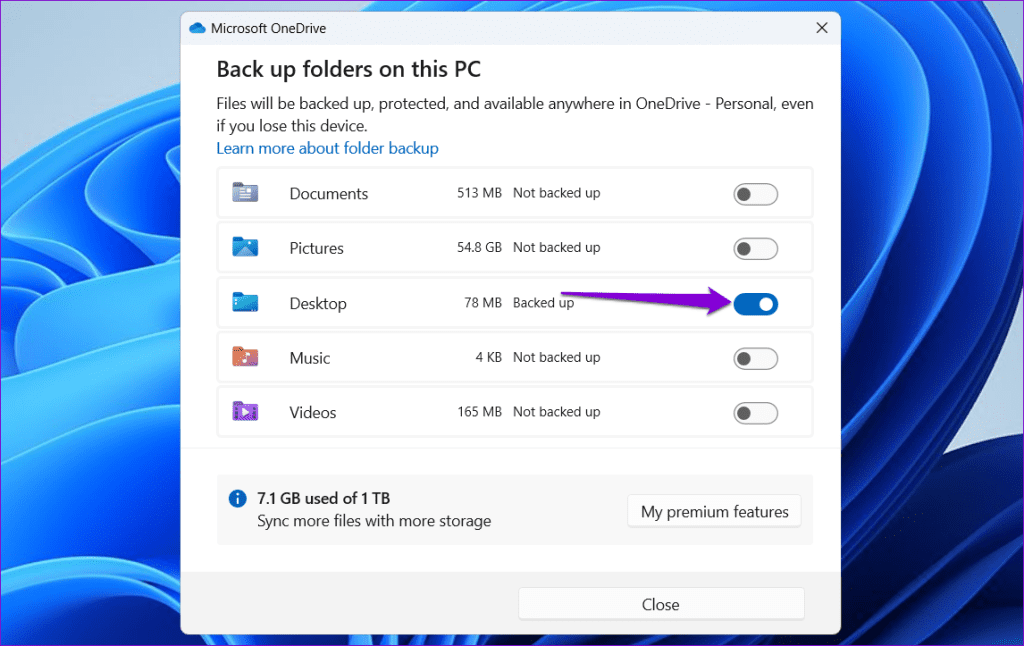
ขั้นตอนที่ 4:คลิกปุ่มหยุดการสำรองข้อมูล
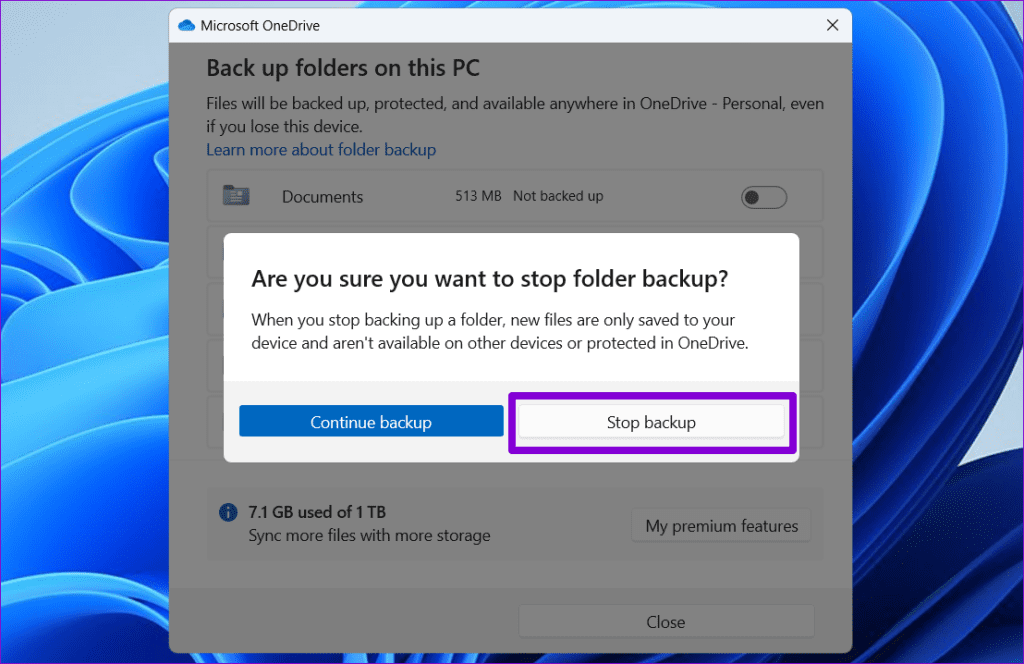
4. ยกเลิกการเชื่อมโยงบัญชี OneDrive
หากการปิดใช้งานการสำรองข้อมูลเดสก์ท็อปไม่ได้ผล คุณสามารถลองยกเลิกการเชื่อมโยงบัญชี OneDrive ของคุณจากพีซีของคุณได้ นี่คือขั้นตอนสำหรับสิ่งเดียวกัน
ขั้นตอนที่ 1:คลิกไอคอน OneDrive บนทาสก์บาร์ คลิกไอคอนรูปเฟืองแล้วเลือกการตั้งค่า
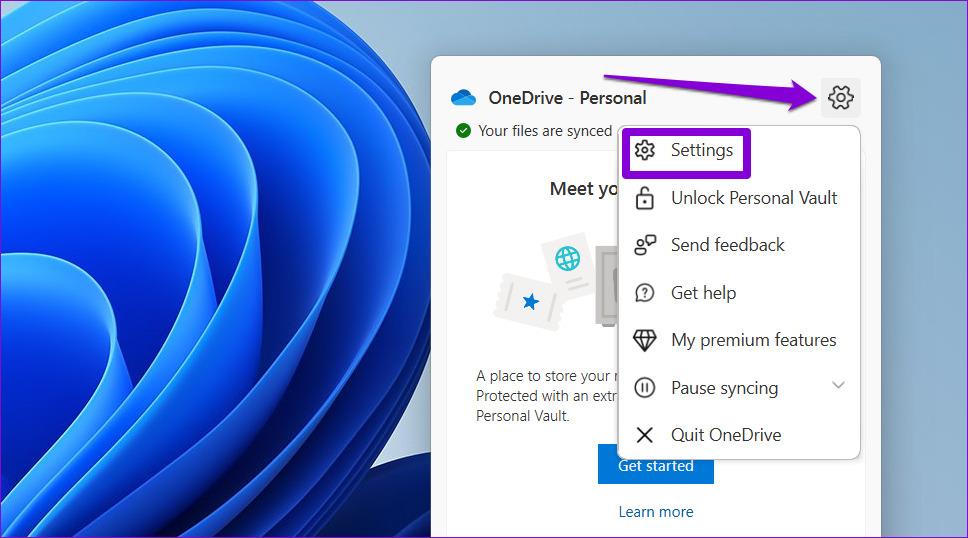
ขั้นตอนที่ 2:เลือกแท็บบัญชีจากบานหน้าต่างด้านซ้ายแล้วคลิกยกเลิกการเชื่อมโยงพีซีนี้
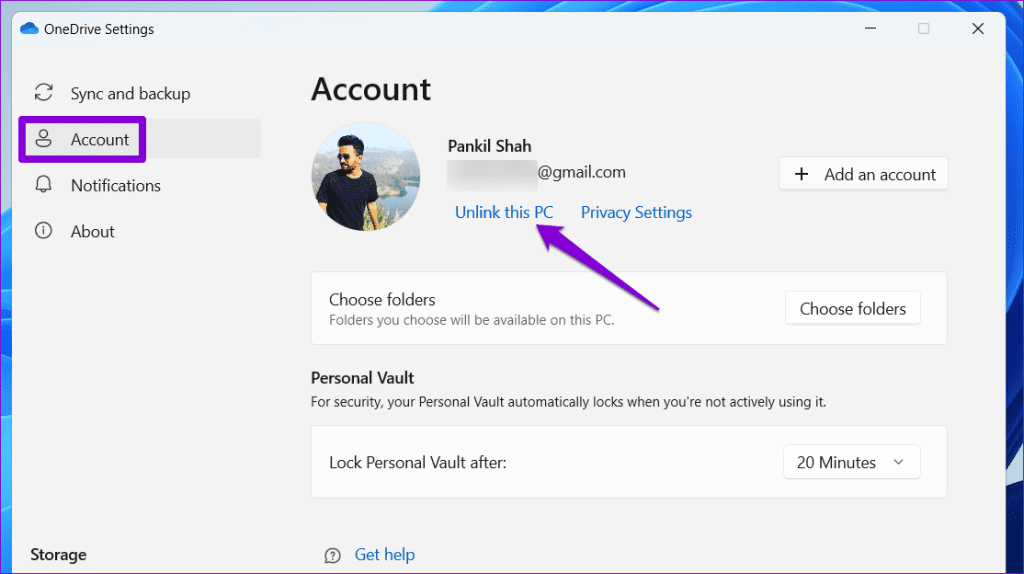
ขั้นตอนที่ 3:เลือก ยกเลิกการเชื่อมโยงบัญชี เพื่อยืนยัน
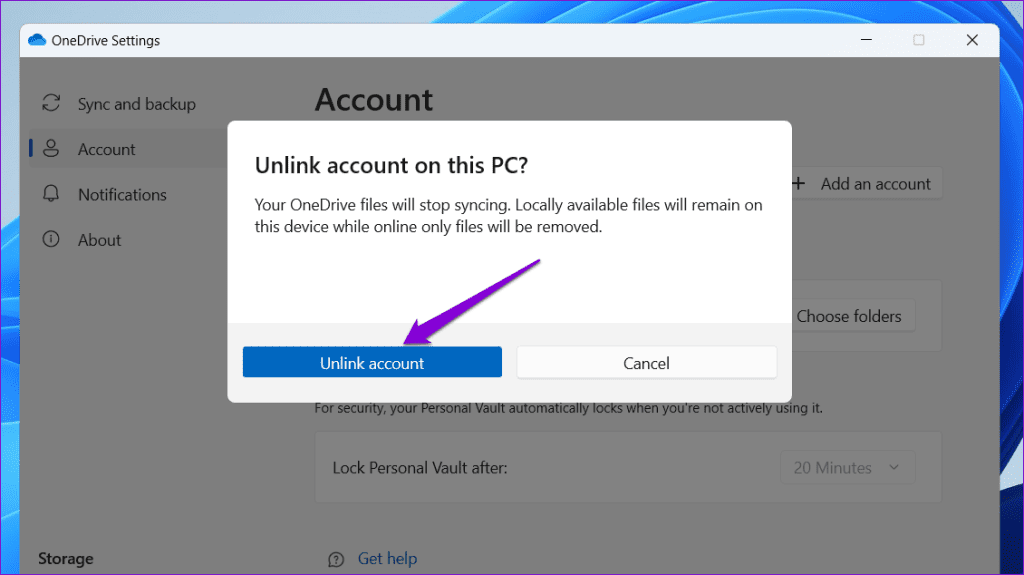
5. สร้างแคชไอคอนใหม่
ในบางครั้ง ไอคอนเครื่องหมายถูกสีเขียวจะไม่หายไปจากไอคอนเดสก์ท็อปแม้ว่าคุณจะปิดใช้งานการสำรองข้อมูล OneDrive หรือยกเลิกการเชื่อมโยงบัญชีของคุณแล้วก็ตาม สิ่งนี้มักเกิดขึ้นเนื่องจากข้อมูลแคชไอคอนเสียหาย คุณสามารถลองสร้างแคชไอคอนบน Windows ใหม่เพื่อดูว่าสามารถแก้ปัญหาได้หรือไม่
ขั้นตอนที่ 1:กดปุ่ม Windows + X และเลือก Terminal (Admin) จากรายการ
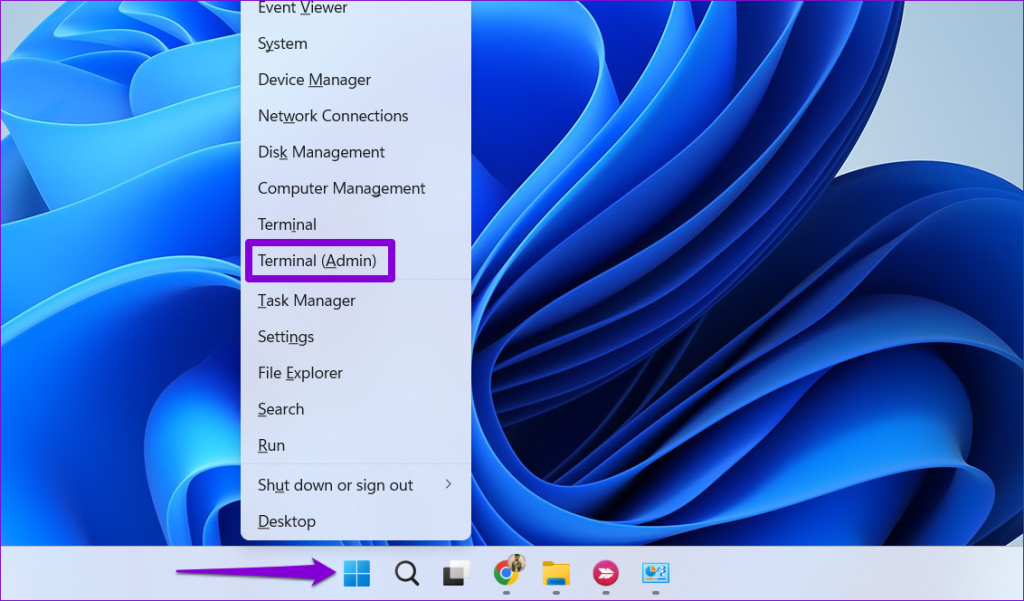
ขั้นตอนที่ 2:คัดลอกและวางคำสั่งต่อไปนี้ในคอนโซลแล้วกด Enter เพื่อไปยังไดเร็กทอรีที่ Windows บันทึกแคชของไอคอน:
cd /d %โปรไฟล์ผู้ใช้%\AppData\Local\Microsoft\Windows\Explorer
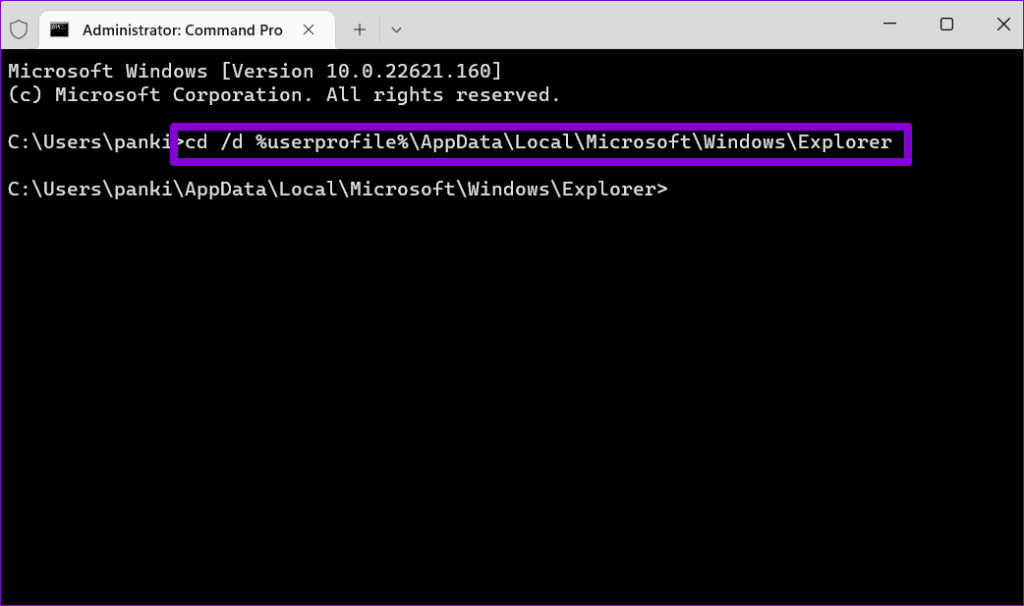
ขั้นตอนที่ 3:เรียกใช้คำสั่งต่อไปนี้เพื่อลบแคชไอคอน
เดล ไอคอนแคช*
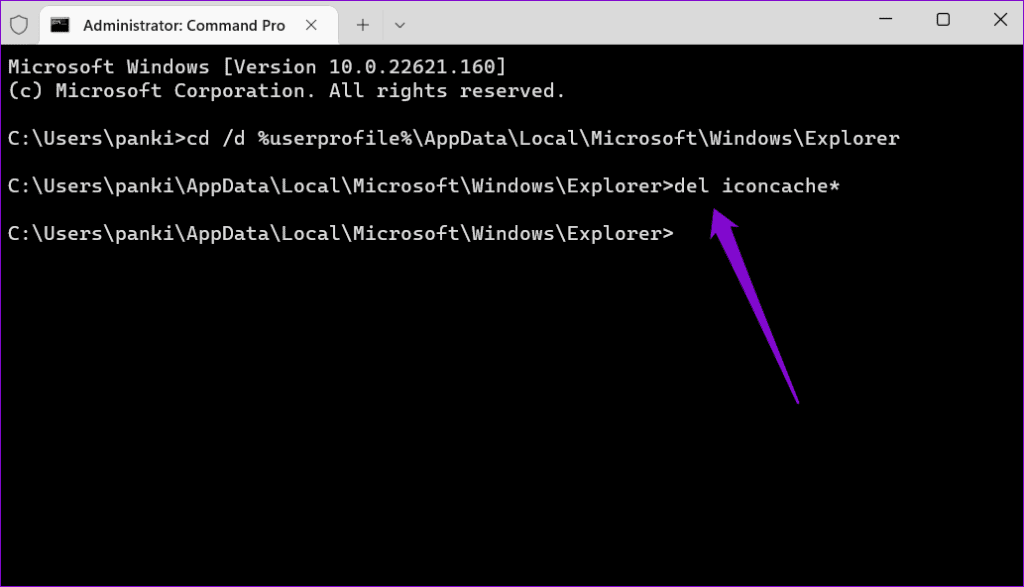
รีสตาร์ทพีซีของคุณหลังจากรันคำสั่งข้างต้นและตรวจสอบว่าปัญหายังคงมีอยู่หรือไม่
6. แก้ไขไฟล์ Registry
หากวิธีแก้ไขปัญหาก่อนหน้านี้ไม่ได้ผล คุณอาจต้องลบรายการรีจิสตรีบางรายการเพื่อทำให้เครื่องหมายถูกสีเขียวบนไอคอนเดสก์ท็อปหายไป เนื่องจากการแก้ไขหรือการลบไฟล์รีจิสทรีมีความเสี่ยง โปรดตรวจสอบให้แน่ใจว่าคุณได้สำรองไฟล์รีจิสทรีทั้งหมดหรือสร้างจุดคืนค่าระบบ
ขั้นตอนที่ 1:กดปุ่ม Windows + R เพื่อเปิดกล่องโต้ตอบเรียกใช้ พิมพ์regeditลงในช่องแล้วกด Enter
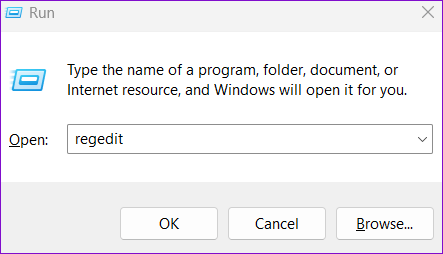
ขั้นตอนที่ 2:วางเส้นทางต่อไปนี้ลงในแถบที่อยู่ที่ด้านบนแล้วกด Enter
คอมพิวเตอร์\HKEY_LOCAL_MACHINE\SOFTWARE\Microsoft\Windows\CurrentVersion\Explorer\ShellIconOverlayIdentifiers
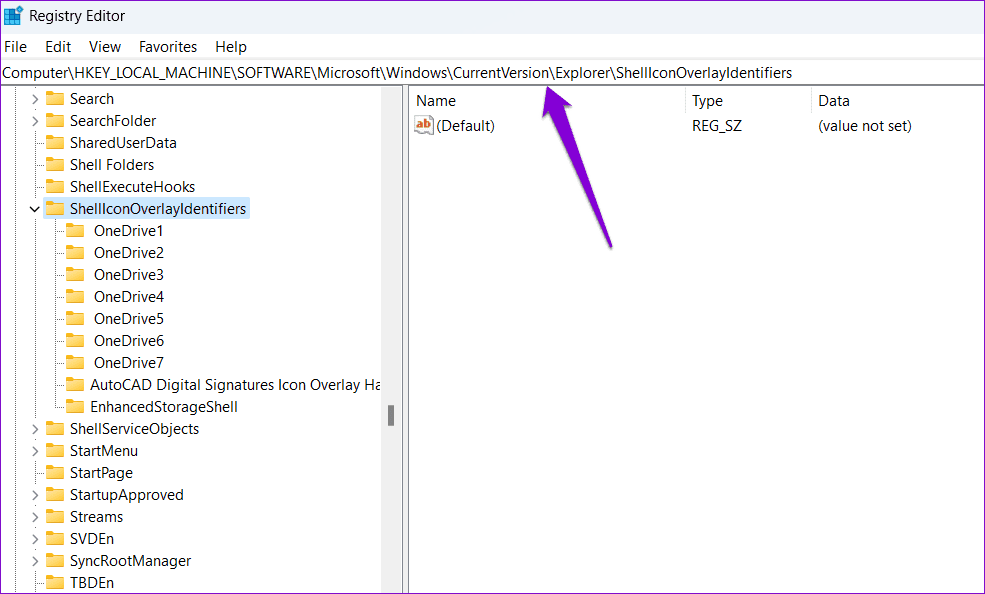
ขั้นตอนที่ 3:คลิกขวาที่คีย์ย่อย OneDrive แรกแล้วเลือก Delete
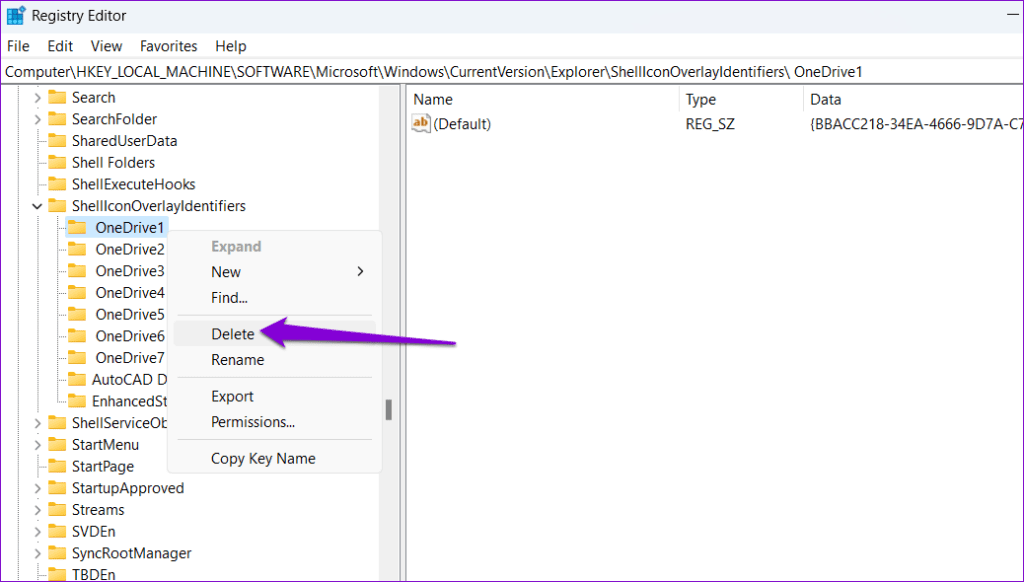
ขั้นตอนที่ 4:เลือกใช่เพื่อยืนยัน ทำซ้ำขั้นตอนนี้เพื่อลบคีย์ย่อย OneDrive ทั้งหมดทีละรายการจนกว่าเครื่องหมายถูกสีเขียวจะหายไป
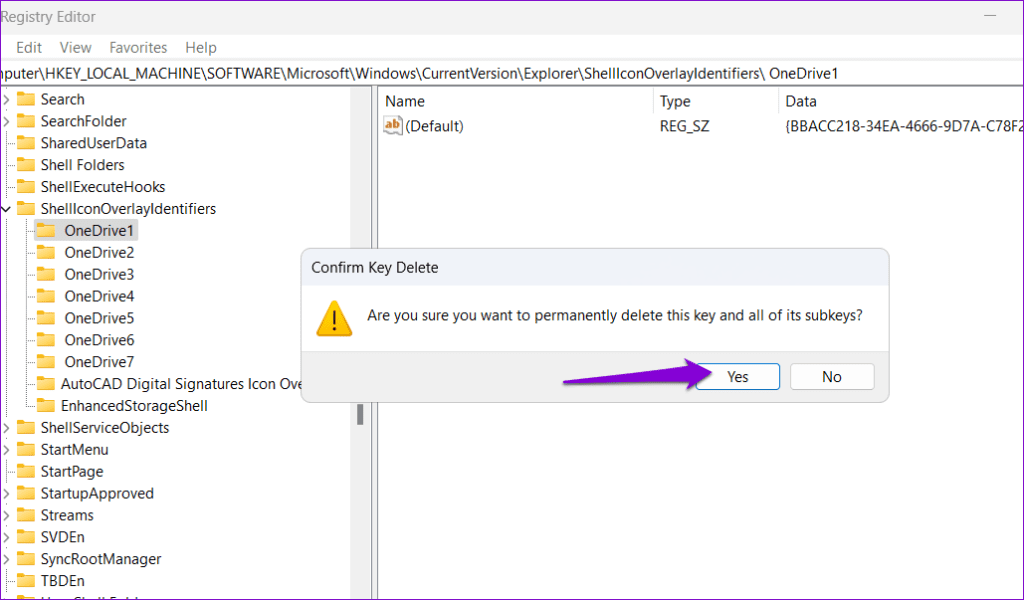
ปลดปล่อยเดสก์ท็อปของคุณจากเครื่องหมายถูกสีเขียว
แม้ว่าการสำรองข้อมูล OneDrive จะมีความสำคัญ แต่คุณอาจพบว่าการมีเครื่องหมายถูกสีเขียวบนไอคอนเดสก์ท็อปของคุณเป็นสิ่งที่ไม่พึงประสงค์ โชคดีที่คุณสามารถกำจัดเครื่องหมายถูกเหล่านั้นบน Windows ได้ด้วยขั้นตอนที่กล่าวมาข้างต้น โปรดแจ้งให้เราทราบว่าวิธีใดช่วยคุณแก้ไขปัญหาได้ในความคิดเห็นด้านล่าง
เรียนรู้เกี่ยวกับสถานการณ์ที่คุณอาจได้รับข้อความ “บุคคลนี้ไม่พร้อมใช้งานบน Messenger” และวิธีการแก้ไขกับคำแนะนำที่มีประโยชน์สำหรับผู้ใช้งาน Messenger
ต้องการเพิ่มหรือลบแอพออกจาก Secure Folder บนโทรศัพท์ Samsung Galaxy หรือไม่ นี่คือวิธีการทำและสิ่งที่เกิดขึ้นจากการทำเช่นนั้น
ไม่รู้วิธีปิดเสียงตัวเองในแอพ Zoom? ค้นหาคำตอบในโพสต์นี้ซึ่งเราจะบอกวิธีปิดเสียงและเปิดเสียงในแอป Zoom บน Android และ iPhone
รู้วิธีกู้คืนบัญชี Facebook ที่ถูกลบแม้หลังจาก 30 วัน อีกทั้งยังให้คำแนะนำในการเปิดใช้งานบัญชี Facebook ของคุณอีกครั้งหากคุณปิดใช้งาน
เรียนรู้วิธีแชร์เพลย์ลิสต์ Spotify ของคุณกับเพื่อน ๆ ผ่านหลายแพลตฟอร์ม อ่านบทความเพื่อหาเคล็ดลับที่มีประโยชน์
AR Zone เป็นแอพเนทีฟที่ช่วยให้ผู้ใช้ Samsung สนุกกับความจริงเสริม ประกอบด้วยฟีเจอร์มากมาย เช่น AR Emoji, AR Doodle และการวัดขนาด
คุณสามารถดูโปรไฟล์ Instagram ส่วนตัวได้โดยไม่ต้องมีการตรวจสอบโดยมนุษย์ เคล็ดลับและเครื่องมือที่เป็นประโยชน์สำหรับการเข้าถึงบัญชีส่วนตัวของ Instagram 2023
การ์ด TF คือการ์ดหน่วยความจำที่ใช้ในการจัดเก็บข้อมูล มีการเปรียบเทียบกับการ์ด SD ที่หลายคนสงสัยเกี่ยวกับความแตกต่างของทั้งสองประเภทนี้
สงสัยว่า Secure Folder บนโทรศัพท์ Samsung ของคุณอยู่ที่ไหน? ลองดูวิธีต่างๆ ในการเข้าถึง Secure Folder บนโทรศัพท์ Samsung Galaxy
การประชุมทางวิดีโอและการใช้ Zoom Breakout Rooms ถือเป็นวิธีการที่สร้างสรรค์สำหรับการประชุมและการทำงานร่วมกันที่มีประสิทธิภาพ.


![วิธีกู้คืนบัญชี Facebook ที่ถูกลบ [2021] วิธีกู้คืนบัญชี Facebook ที่ถูกลบ [2021]](https://cloudo3.com/resources4/images1/image-9184-1109092622398.png)





